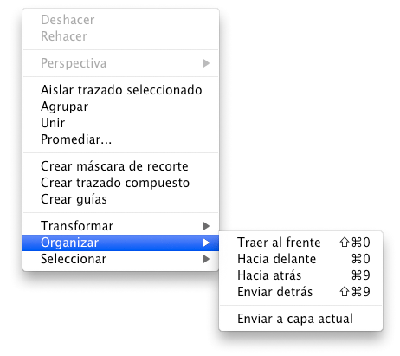01. Orden, alineación y distribución de objetos
Ordenamiento de objetos
Los objetos de Illustrator (trazados, imágenes de píxeles, etc.) se acomodan en el orden en que se van creando. Dicho de otro modo, los objetos tienen un orden de apilamiento en el que unos están por encima o por debajo de otros. Este orden se puede modificar con el menú Objeto> Organizar, que permite elegir entre cuatro opciones:
• Traer al frente (ubica al objeto seleccionado encima de todos los otros de su capa).
• Hacia adelante (sube el objeto seleccionado un nivel en el orden de apilamiento).
• Hacia atrás (baja el objeto seleccionado un nivel en el orden de apilamiento).
• Enviar al fondo (ubica el objeto seleccionado debajo de todos los otros de su capa).
Estas opciones también se encuentran en el menú contextual que se despliega cuando pulsamos el botón derecho sobre un objeto o grupo de objetos seleccionado. En la figura 2 vemos este menú desplegado.
Agrupamiento de objetos
Los objetos se pueden agrupar entre sí para que sea más organizada la ilustración y para seleccionar y mover varios objetos en grupo. La opción para agrupar varios objetos se encuentra en Objeto > Agrupar. En el mismo menú encontramos la opción Desagrupar.
El atajo de estas operaciones es, para agrupar Ctrl + G (Cmd + G en Mac) y para desagrupar Ctrl + Mayúsculas + G (Cmd + G + Mayúsculas en Mac)
Bloquear y ocultar objetos
Mientras estamos trabajando es de mucha utilidad poder bloquear u ocultar objetos que ya editamos. Ambos controles están también en el menú Objeto. También encontramos allí las acciones contrarias, Desbloquear todo y Mostrar todo.
Los atajos son fáciles de recordar: para ocultar los objetos seleccionados Ctrl + 2 (Cmd + 2 en Mac) y para ocultarlos Ctrl + 3 (Cmd + 3 en Mac). Para realizar las acciones contrarias debemos sumar la tecla Alt a los atajos señalados.
Alineación y distribución
Muchas veces es necesario acomodar un grupo de objetos según algún criterio. Por ejemplo, que todos estén alineados sobre un eje vertical o que estén separados por la misma distancia. Para estas operaciones existen las herramientas de alineación y espaciado.
Las encontramos en dos lugares:
• En la Barra de opciones, cuando seleccionamos más de un objeto o más de un grupo. Vemos este conjunto de herramientas en la figura 2, arriba.
• El panel Alineación, que se despliega del menú Ventana (figura 2, abajo).
Los íconos son claros para identificar la acción que realizan. En el panel Alinear vemos los siguientes apartados:
• Alinear objetos, ya sea respecto de un eje vertical o uno horizontal.
• Distribuir objetos. Alinea los lados superior, el centro o el lado inferior sobre un eje horizontal. También realiza la acción análoga sobre un eje vertical. Esta distribución hace que los centros, por ejemplo, de los objetos queden a la misma distancia entre sí. Si los objetos son de diferente tamaño, los espacios entre los objetos no van a ser iguales.
• Distribuir espaciado. Hace que los objetos distribuidos queden a la misma distancia entre sí, es decir que los espacios que separan a los objetos sean iguales. En el video de esta sección se podrá apreciar la diferencia entre estas dos formas de distribuir objetos.
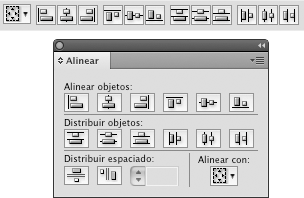
Figura 2:
Herramientas de alineación y espaciado.
Alineación y distribución
© Glyptodon Publishing Company - All rights reserved |
|